モデリング
Mesh Tools「Spin」を使って回転体の作成
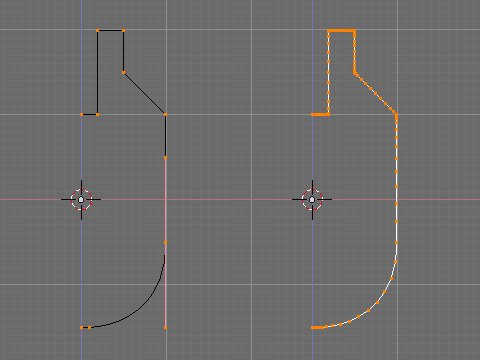
「Edit Mode」時のみ表示される「Mesh Tools」タブの[Spin]を使って回転体を作成します。まず、元となるアウトラインをフロントビューで作成します。
ラインは「Object Mode」で「Header」から(または「3D View」上にマウスカーソルを移動し[Space]キーを押す)[Add] > [Curve] > [Bezier Curve(ベジェ曲線)]を選択し作成します。「Edit Mode」に変更し[Ctrl]キー+[マウス左クリック]でコントロールポイントを追加していき適当な形を描きます。開始点と終了点を回転軸上に移動します。[N]キーを押し「Transform Properties」表示し[Vertex Y.Z]を"0"に設定。(Local時)
「Curve」オブジェクトでは回転体を作成できないので、「Object Mode」にて[Alt]+[C]キーを押し「Mesh」に変換します。(余裕があれば不要な頂点を削除してください。)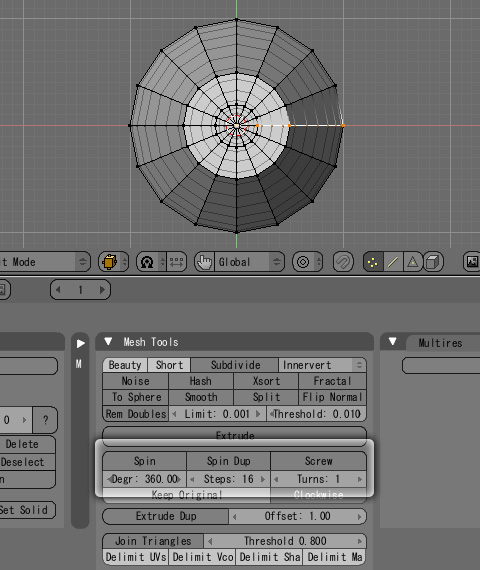
「Edit Mode」に戻り、視点をトップビューに変更します。「Mesh Tools」タブ内で各設定を行います。[Degr]は回転する角度、[Steps]は分割数、[Turns]は回転数。設定が完了したらラインを選択し[Spin]をクリックして実行。
[Spin]による回転体は3Dカーソルを中心として作成されます。なので事前に[View] > [View Properties]で3Dカーソルの位置を"0"に設定しておきましょう。
これで完成ですが、今回のように360度回転した場合は、同じ「Mesh Tools」タブ内の[Rem Doubles]で重複頂点を削除します。









































